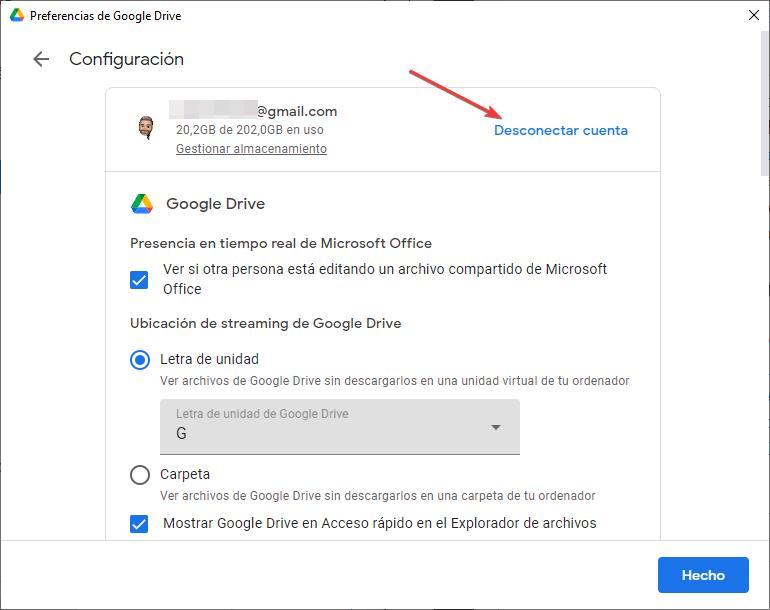Se parliamo di piattaforme di cloud storage, dobbiamo parlare Google drive. Google Drive non è la migliore o la peggiore piattaforma di questo tipo, tuttavia è una delle più utilizzate, almeno tra gli utenti che non vogliono o possono pagare per avere più spazio, visto che 15 GB sono più che sufficienti. purché non memorizziamo fotografie, video, film e altro.
Quando si caricano file su Google Drive, utilizzando un browser Web o tramite l'applicazione disponibile per Windows, possiamo trovare una serie di errori che possono farci impazzire, soprattutto se non abbiamo appena trovato qual è il problema. che lo sta generando. Successivamente, ti mostriamo il errori più comuni che Google Drive presenta quando vogliamo caricare un qualche tipo di file, indipendentemente dal suo formato.

Abbiamo spazio libero?
La prima cosa che dovremmo fare quando incontriamo il rifiuto di Google Drive di caricare un file sulla sua piattaforma è assicurarci di avere abbastanza spazio cloud disponibile per caricarlo. Se il file che vogliamo caricare occupa 2 GB e abbiamo solo 1.5 GB liberi, non potremo mai caricare il file. Per controllare lo spazio libero, dal nostro account Google Drive, dobbiamo guardare la colonna a destra della pagina principale, nella sezione dove c'è scritto Archiviazione. Qui vengono visualizzati sia lo spazio libero che quello occupato.
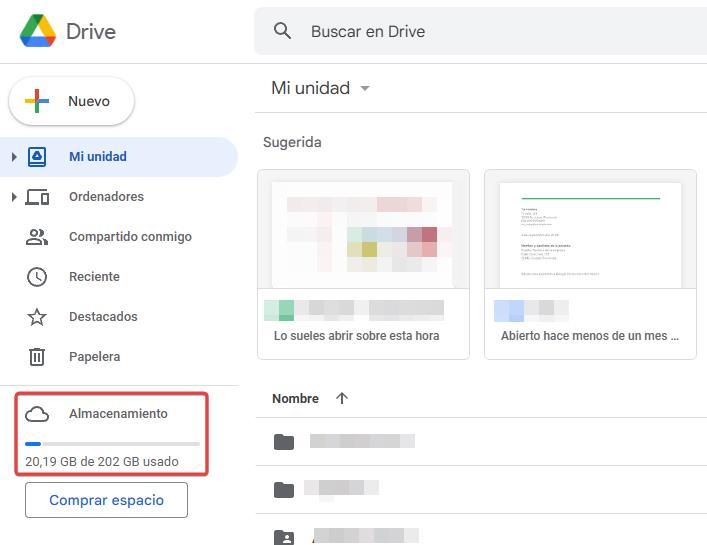
Evita questi simboli nel nome del file
Quando creiamo password, dobbiamo utilizzare numeri, lettere e simboli di qualsiasi tipo. Tuttavia, non possiamo utilizzare tutti i simboli durante il salvataggio dei documenti. I personaggi <, >, /, , ?, * non sono supportati dalla maggior parte dei sistemi operativi e non sono supportati da Google Drive. Se abbiamo un file che include uno di questi simboli e Google Drive lo rifiuta continuamente, non ci resta che sostituirli con altri.
Verifica che funzioni correttamente
È possibile che il problema non riguardi il nostro PC, né sia legato allo spazio che abbiamo contratto, poiché è probabile che, in quel momento, i server di Google Drive sono giù , ovvero che sono offline. Possiamo fare questa verifica da questo link . dove dovremmo cercare Google Drive. Se il servizio presenta un'anomalia verrà visualizzato un punto esclamativo.
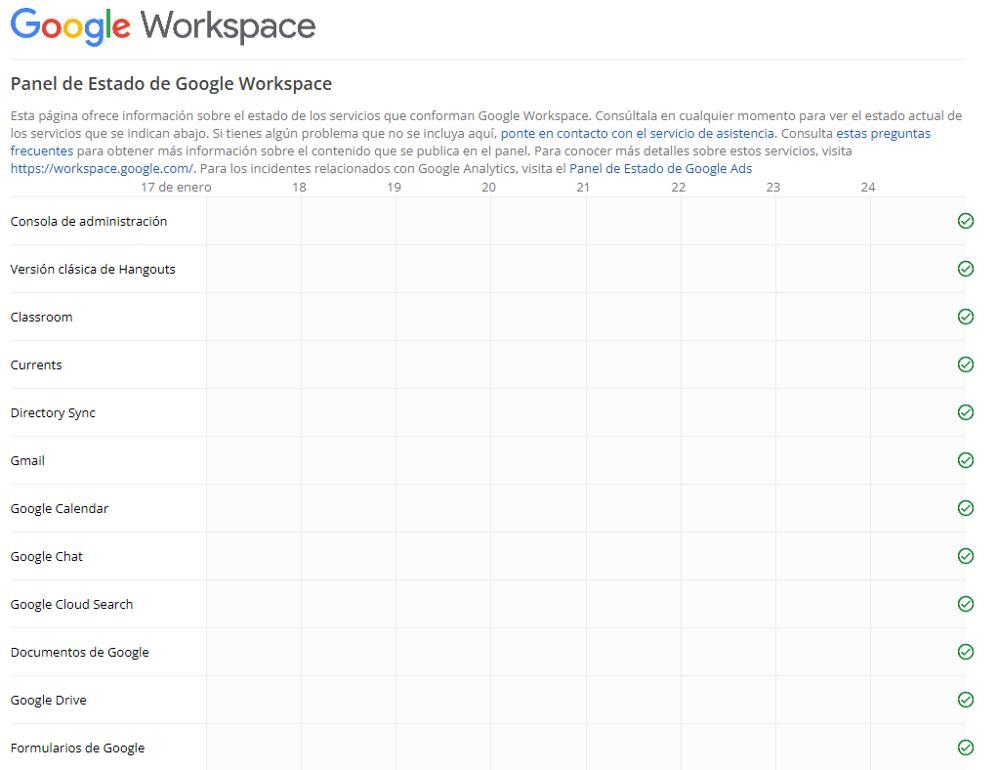
Riavvia l'app
Il riavvio di un'applicazione a volte è il modo migliore e unico per risolvere un problema in Windows, proprio come quando MicrosoftIl sistema operativo di ha un problema. Se non troviamo il motivo per cui Google Drive non ci consente di caricare uno o più file, dobbiamo chiudere l'applicazione dalla sua icona, facendo clic con il tasto destro e selezionando l'opzione Chiudi. Prossimo, ricominciamo l'applicazione dalla casella di ricerca di Windows e verifica che i file siano stati caricati correttamente.
Disconnetti e riconnetti l'account
L'app Google Drive per Windows non solo non è ben ottimizzata e progettata, ma ha anche un'interfaccia utente che lascia molto a desiderare. Se dopo aver chiuso l'applicazione e riaperta, continuiamo con i problemi, la soluzione più radicale che richiederà più tempo è scollegare l'account nell'applicazione e ricollegare l'account in modo che i file vengano nuovamente sincronizzati. Per fare ciò, non ci resta che aprire l'applicazione Google Drive, accedere alle impostazioni facendo clic sulla ruota dentata, quindi fare clic su Disconnetti account .